Para nos concentrarmos totalmente no trabalho com Dynamics e MoGraph, encontrarão todos os outros elementos da cena no arquivo de trabalho "PSD_C4D_R12_Dyn_RigidB_Konnektoren_Start.c4d".
Uma roda giratória de três pás e um objeto esférico deverão ser suficientes; o restante será feito com MoGraph clonando ou com um emissor de partículas.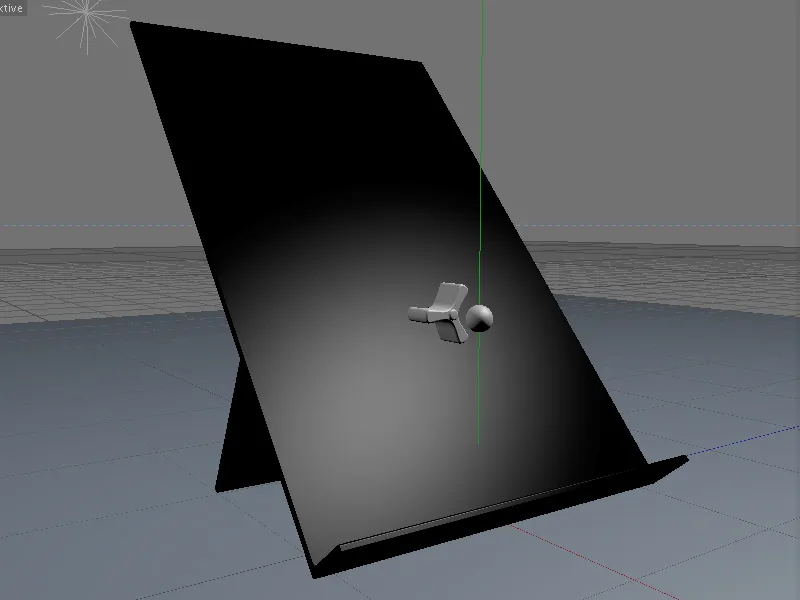
Estrutura da cena com MoGraph Clones
Os três objetos mais importantes na nossa cena são a esfera, a roda giratória e o plano inclinado onde as esferas devem rolar para baixo posteriormente. Com exceção das pás da roda giratória, todos os objetos já possuem um material. Quem desejar, pode ajustar a cena com outros materiais de acordo com sua própria imaginação.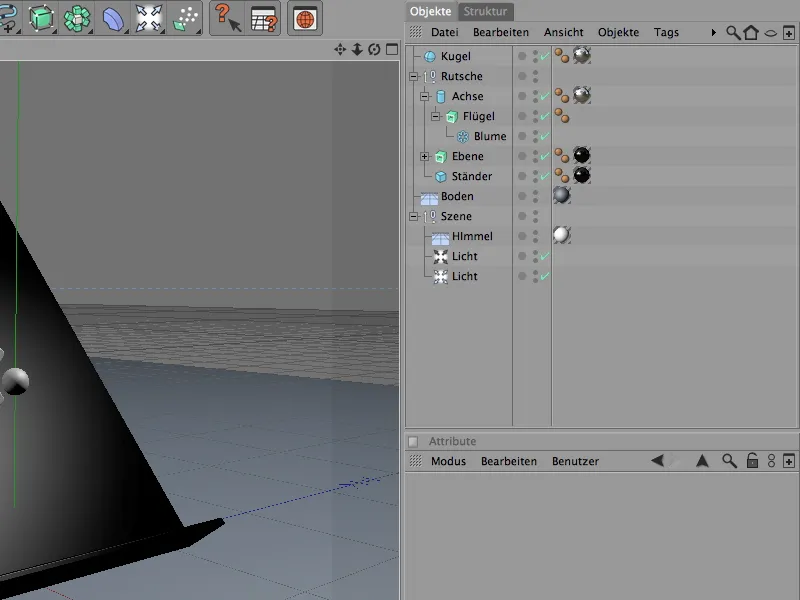
Para as esferas, utilizamos um objeto esférico simples e paramétrico, que será clonado posteriormente. O raio de 7 cm é adequado para nossa rodada giratória e para o plano, cuja borda inferior deve capturar as esferas da melhor maneira possível.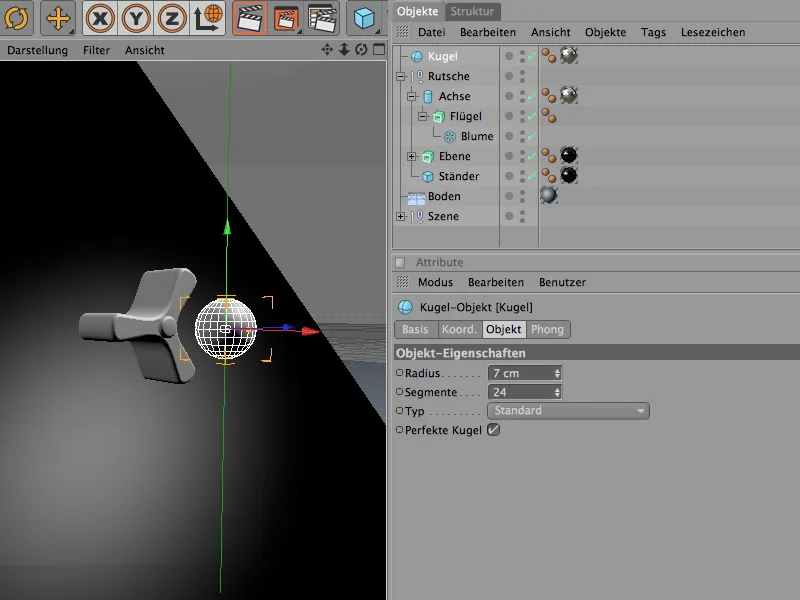
A roda giratória é formada pela extrusão de um objeto Spline de Flor com um Gerador Extrude-NURBS. Para as três pás da roda giratória, o número de folhas foi reduzido de acordo. O raio interno é grande o suficiente para acomodar o eixo inserido (um simples objeto cilíndrico). Quem desejar, pode experimentar com quatro ou até cinco pás.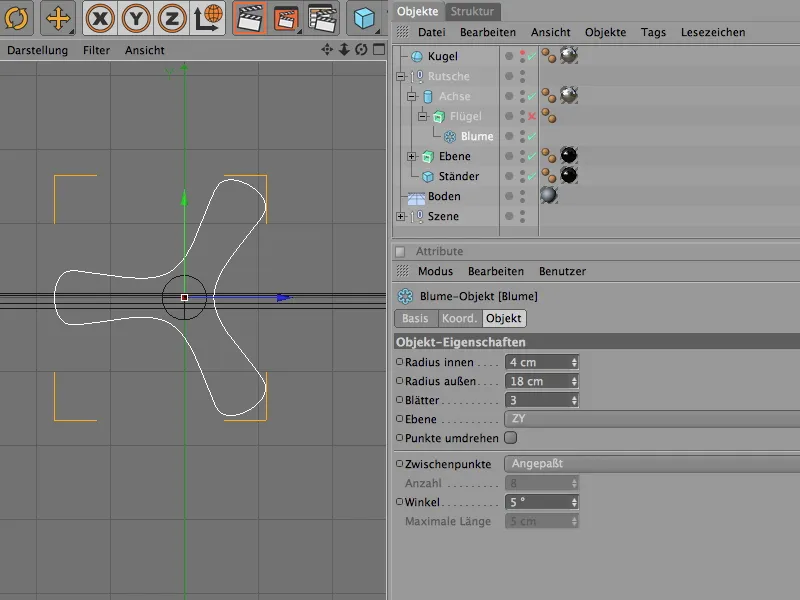
O Gerador Extrude-NURBS proporciona a formação tridimensional do objeto Spline de Flor pré-determinado. A profundidade da roda giratória é definida pelo parâmetro de deslocamento.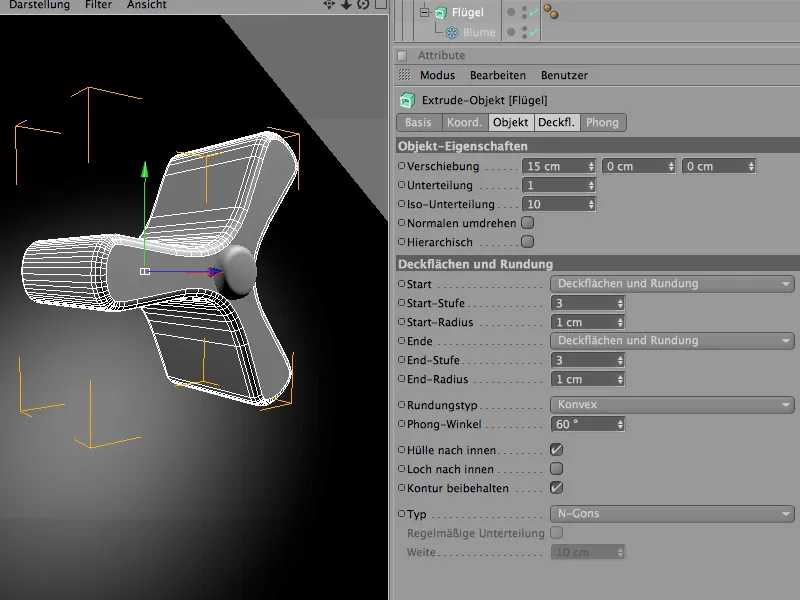
Sobre a roda giratória está o já mencionado objeto cilíndrico. Posteriormente, ele servirá como eixo de rotação do conector para Dynamics.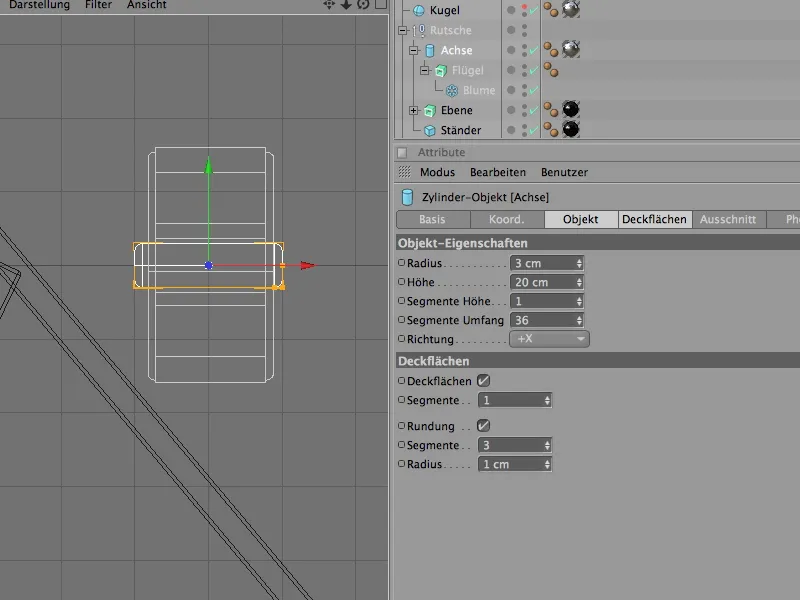
Finalmente, chegamos ao plano, que na verdade é um objeto Extrude-NURBS, que transforma um caminho de Spline predeterminado (neste caso, um L-Spline) em um objeto tridimensional por meio de extrusão.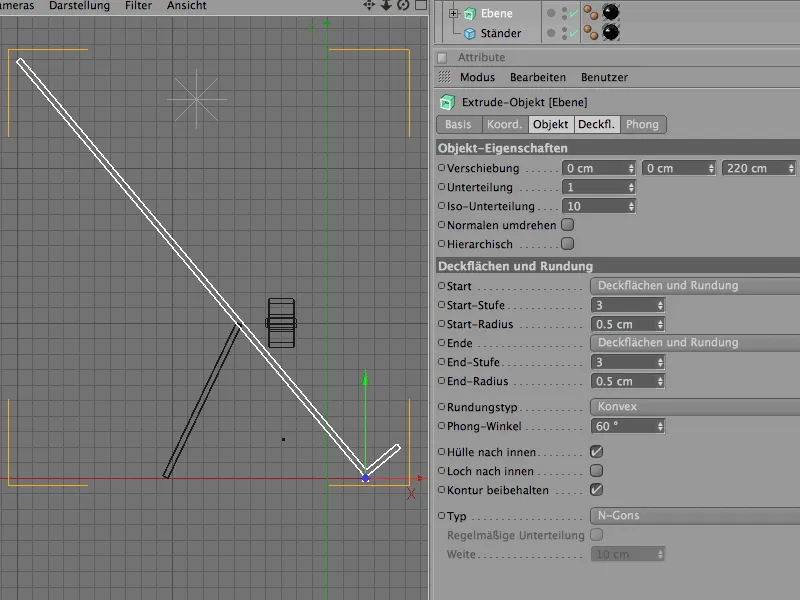
Até aqui a estrutura da cena inicial. Começaremos com as rodas giratórias e utilizaremos o MoGraph para obter cópias suficientes ou clones para nosso plano. Assim, adicionamos um objeto Clone do menu MoGraph.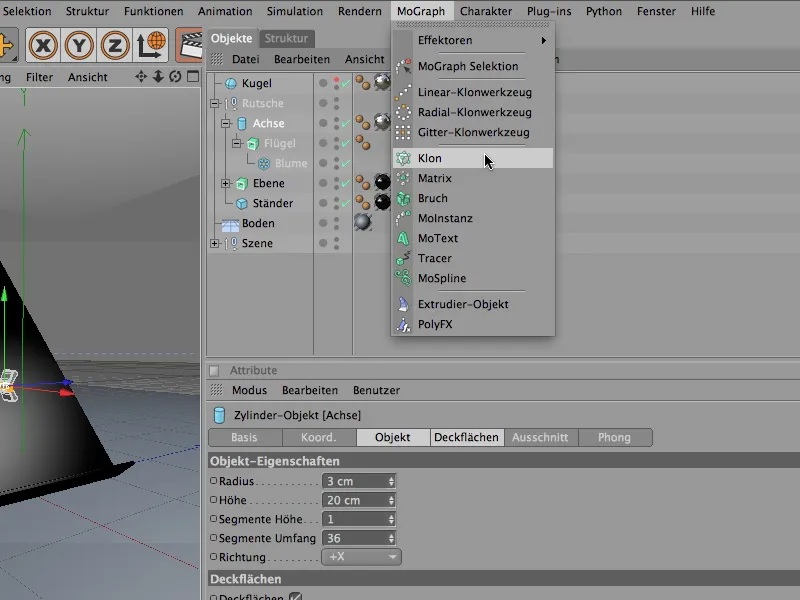
No diálogo de configuração do objeto Clone, inicialmente definimos o modo como Grade.
Nos parâmetros correspondentes, podemos agora definir o número de clones e o tamanho da grade resultante. Como a grade deve consistir de uma camada na direção X, mantemos o número de cópias como 1, na direção Y, produzimos 6 ou 5 clones nas dimensões mostradas.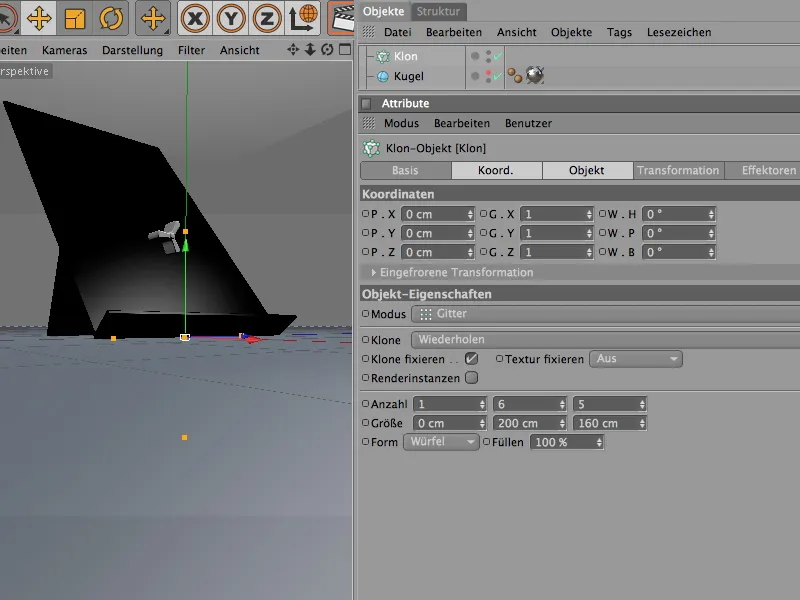
Para que o objeto Clone saiba quais objetos duplicar, colocamos a hierarquia completa da roda giratória como um subobjeto no gerenciador de objetos dentro do objeto Clone. Conforme desejado, o objeto Clone produz as rodas giratórias na disposição em grade.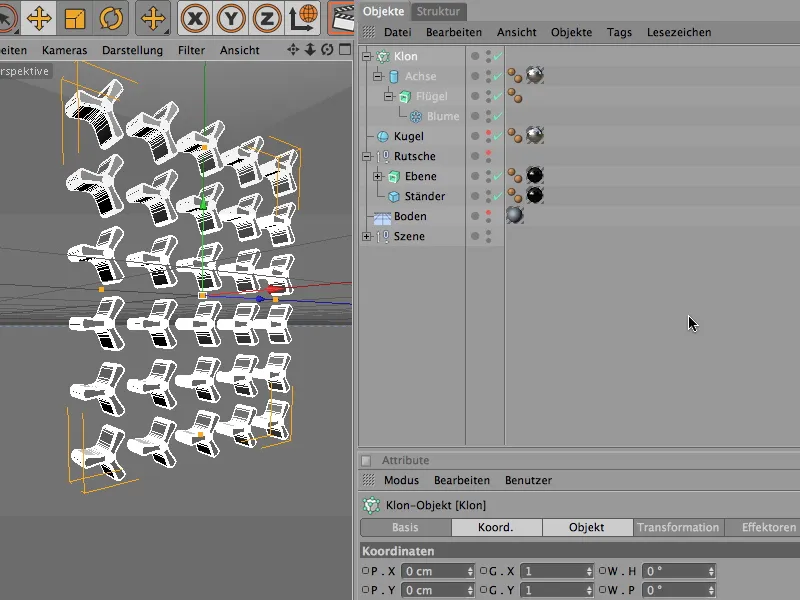
Agora iremos colocar as rodas giratórias clonadas no plano. Como o ângulo de rotação do plano é de 40°, adotamos esse valor também para o objeto Clone, aqui como ângulo de inclinação de – 40°.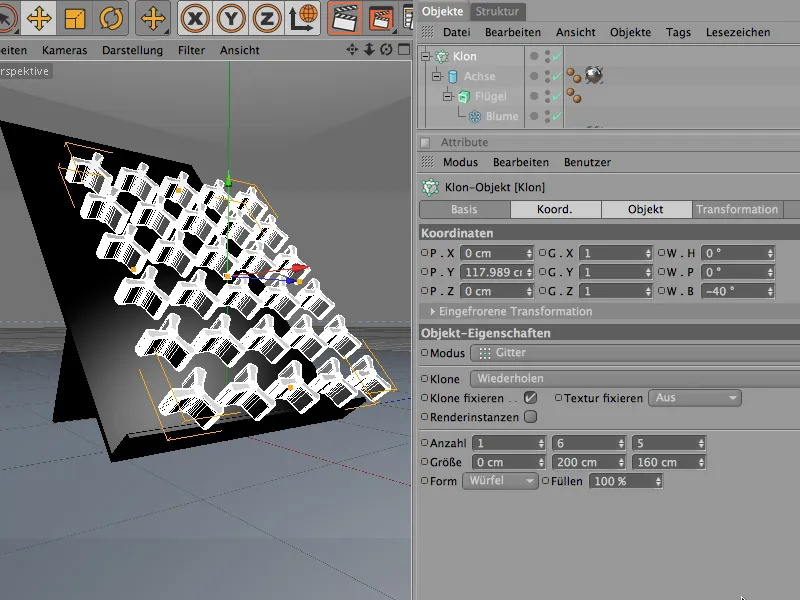
Para posicionar a grade clonada com as rodas giratórias exatamente sobre o plano, é melhor mudar para a vista lateral, ativar a orientação global do eixo, e mover as rodas giratórias ao longo do seu eixo para ficarem próximas ao plano. Como o eixo das rodas se projeta um pouco para trás, ele pode afundar facilmente no plano.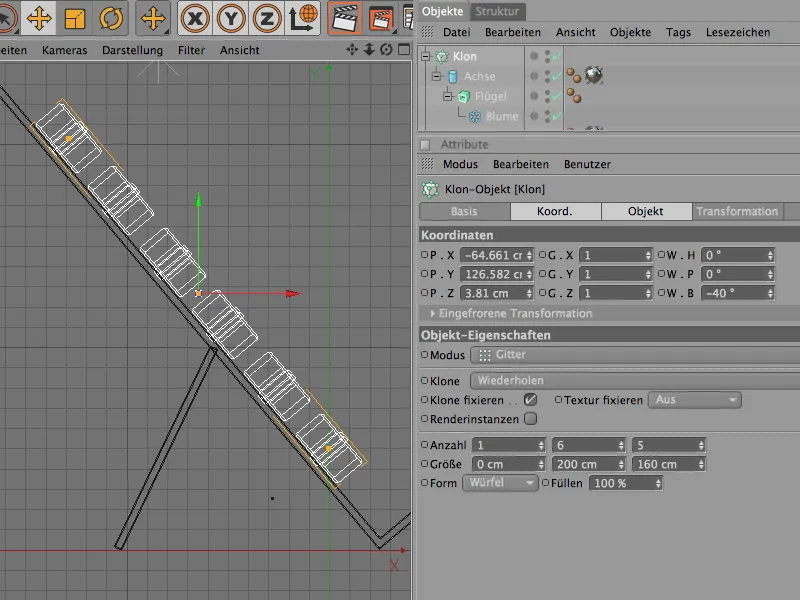
As rodas giratórias estão agora instaladas e podem voltar como um subobjeto para o grupo "Escorregador". O que incomoda um pouco no momento é a orientação perfeitamente igual das rodas giratórias. Para acabar com essa uniformidade, incorporamos um efetor de aleatoriedade.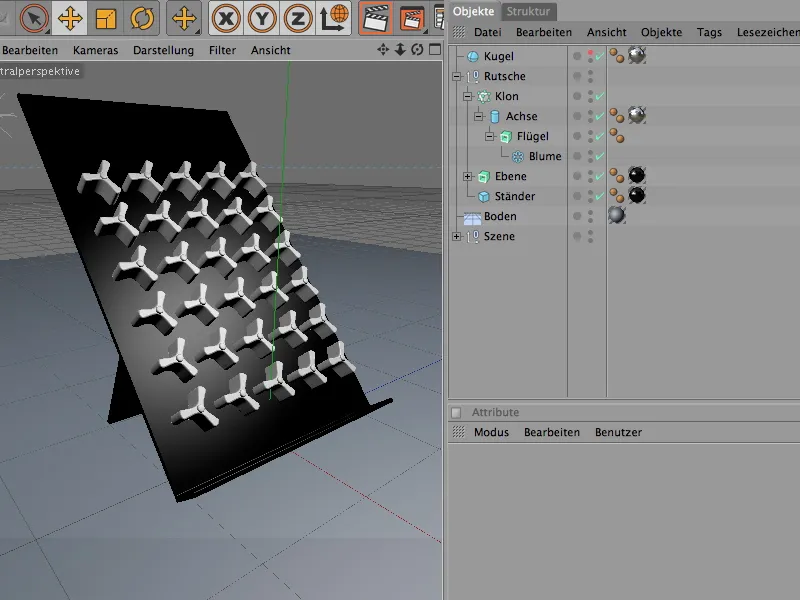
Encontramos ele no menu MoGraph>Effektoren e o adicionamos à nossa cena. Antes de chamar o Effetor Aleatório, selecione o Objeto Clonado no Gerenciador de Objetos para atribuir automaticamente o Effetor a este objeto clonado.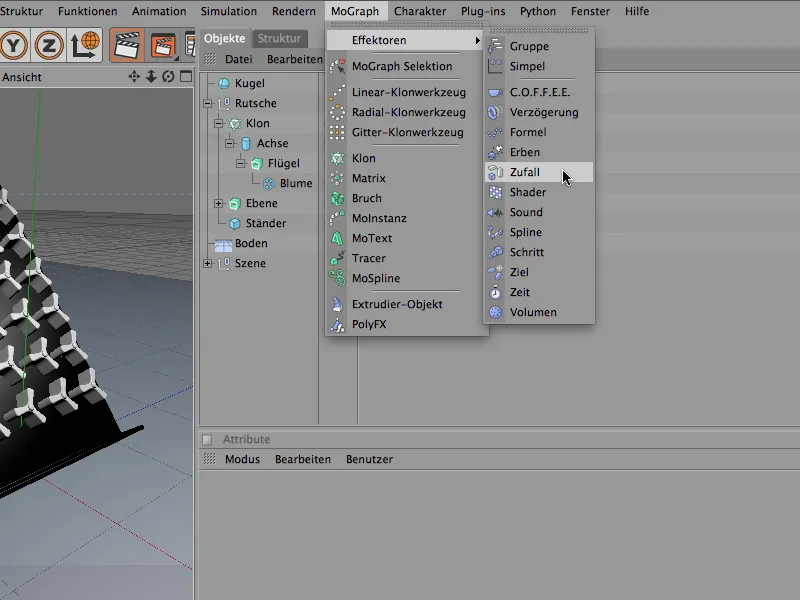
No diálogo de configurações do Effetor Aleatório, começamos ajustando as rotações aleatórias das rodas de rotação. Para isso, expandimos o campo Transformar na seção Parâmetros e ativamos a opção Ângulo para a Transformação. Para girar as rodas de acordo com seu ângulo de inclinação, inserimos um valor aqui. Um ângulo de 60° dá às rodas de rotação espaço suficiente para girar.
Para usar o Effetor Aleatório também para a cor das rodas de rotação em seu Material, expandimos também o campo Cor e ativamos o Modo de Cor. Nos parâmetros superiores do Effetor Aleatório, podemos experimentar com os valores de Valor Inicial. Mais informações sobre isso posteriormente. 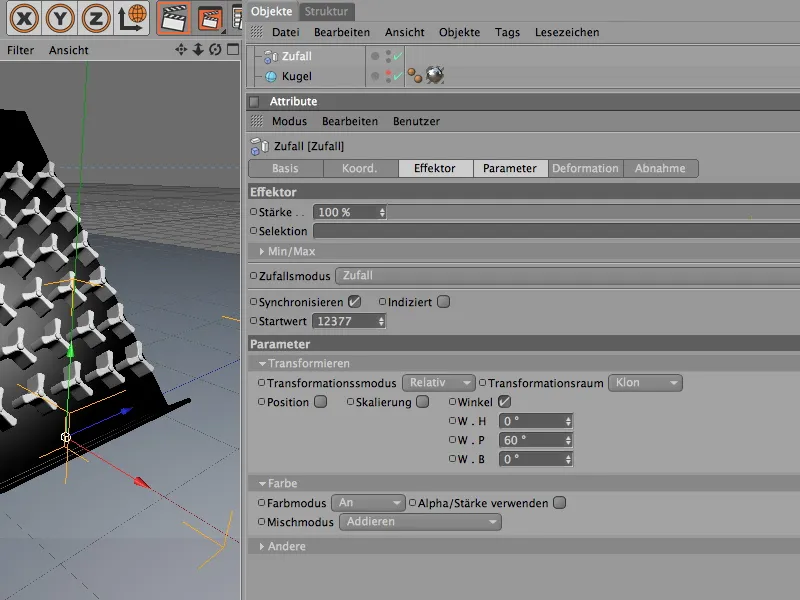
Na visão do Editor, normalmente podemos observar imediatamente as alterações causadas pelo Effetor. Claro, desde que o Objeto Clonado tenha sido devidamente atribuído ao Effetor Aleatório quando foi criado. Caso contrário, podemos corrigir rapidamente isso no diálogo de configurações do Objeto Clonado na seção Effetores. Do Gerenciador de Objetos, arrastamos todos os Effetores para dentro, que devem agir ou podem agir no Objeto Clonado. 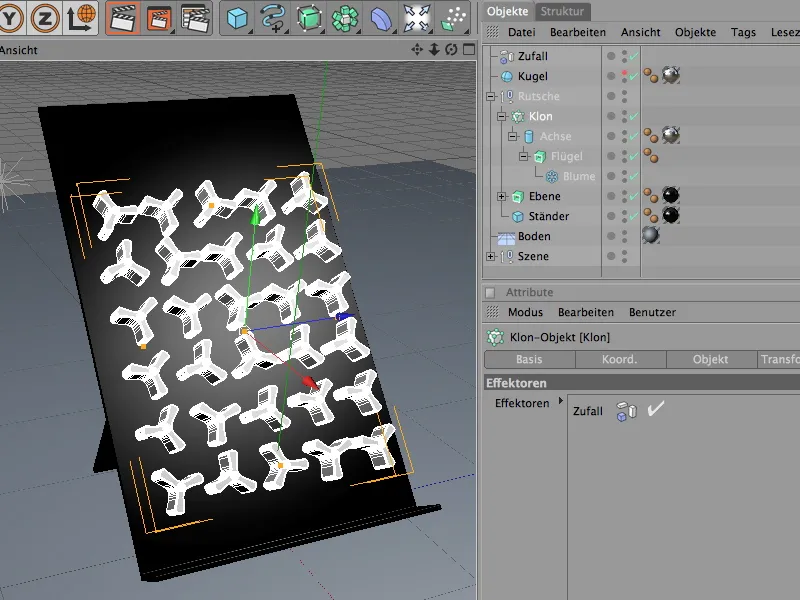
Para animar um pouco a cena, vamos tornar as rodas de rotação coloridas de forma diferente. O Effetor Aleatório nos poupará muito trabalho. Primeiro, porém, vamos criar um Novo Material, seja através do comando de menu homônimo no Gerenciador de Materiais ou clicando duas vezes em um espaço vazio do gerenciador. 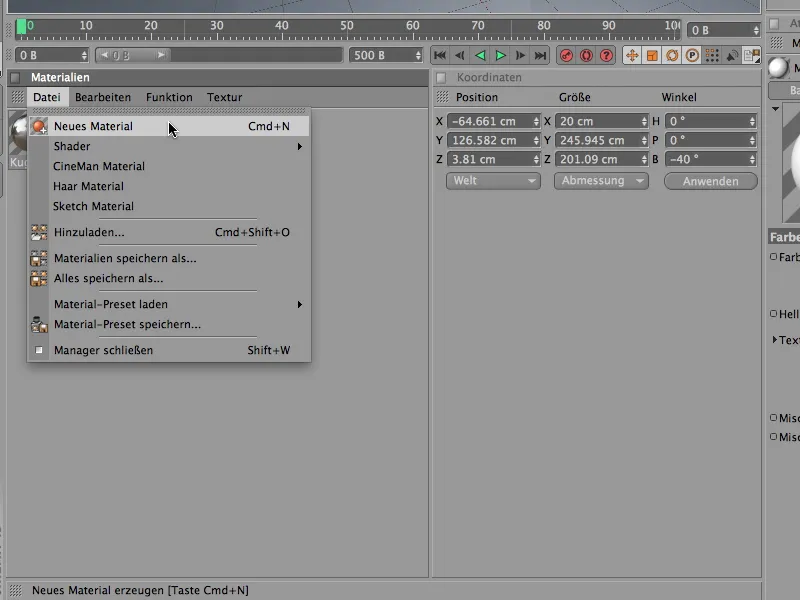
Para que o Effetor Aleatório possa influenciar a cor no Canal de Cor, adicionamos o Sombreador de Cor da subcategoria MoGraph no menu suspenso da textura. 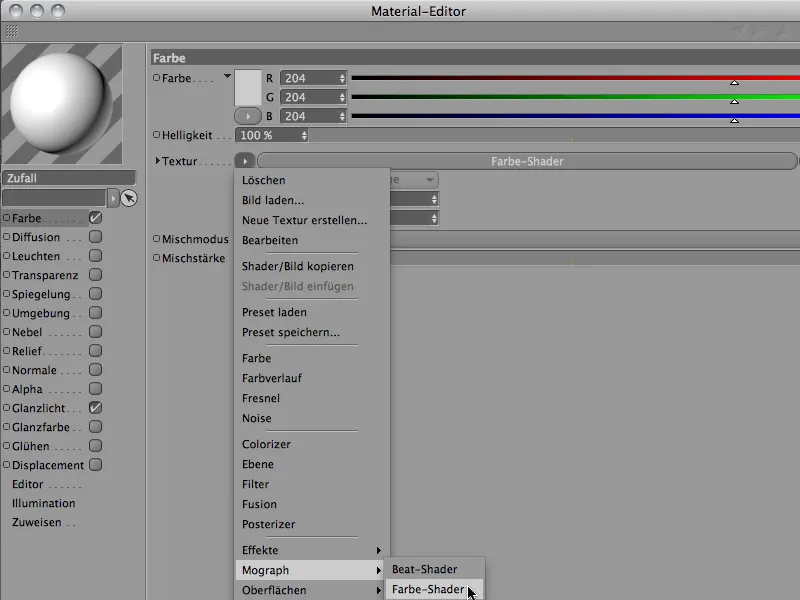
Ao clicar no botão do Sombreador de Cor, entramos no diálogo de configurações bastante simples do Sombreador de Cor. Garantimos que a opção Cor esteja selecionada para o Canal. 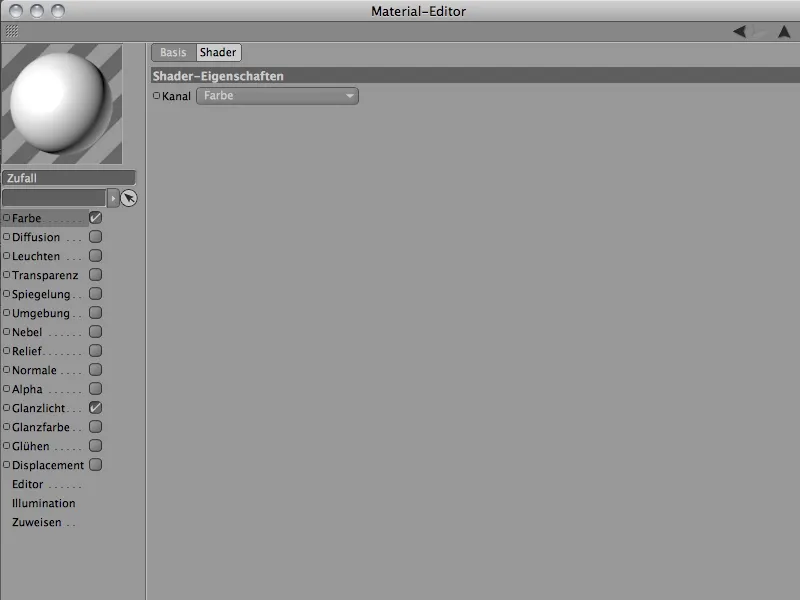
Agora só precisamos atribuir o Material para as rodas de rotação ao Objeto Extrude-NURBS da asa. Para isso, arrastamos do Gerenciador de Materiais para o Gerenciador de Objetos do objeto da asa da roda de rotação. Se a combinação de cores das rodas de rotação ainda não estiver totalmente satisfatória, podemos ajustar o Parâmetro de Valor Inicial no Effetor Aleatório até obtermos as cores aleatórias desejadas. 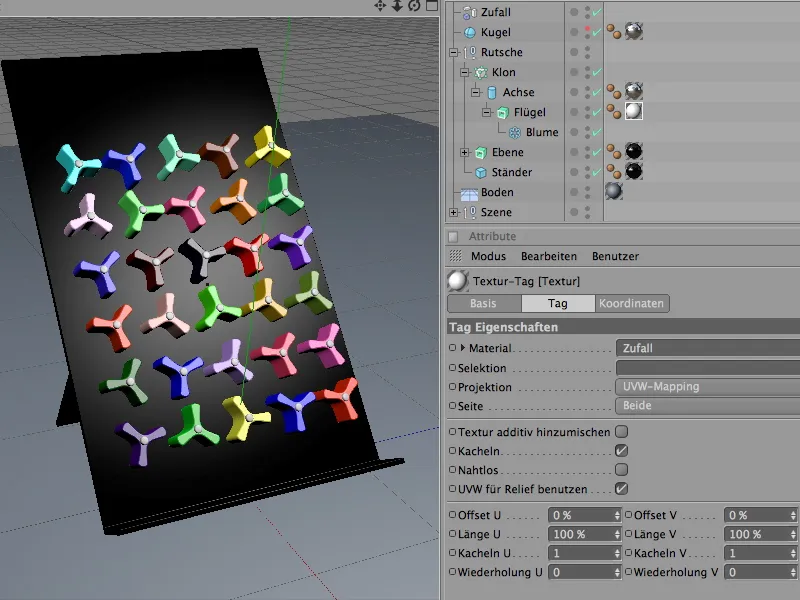
Construção do Sistema de Dinâmica com Objetos de Colisão e Corpos Rígidos
A cena está agora preparada para integrar os elementos que participam da Simulação em um sistema de dinâmica. Começamos com os Objetos de Colisão puros, ou seja, objetos como o plano e o chão que não são dinâmicos, mas apenas participam do sistema para detecção de colisão.
Através do menu Simulação>Dynamics, ambos são definidos como Objeto de Colisão com o comando Criar Objeto de Colisão. 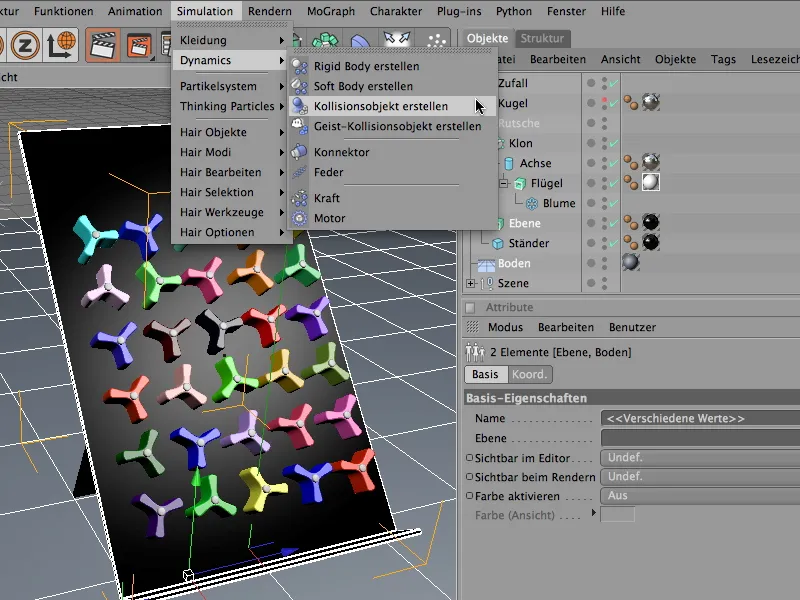
Ao executar o comando, os objetos selecionados recebem uma Tag de Corpo Dinâmico, onde a funcionalidade dinâmica é desativada e a detecção de colisão é ativada automaticamente para nós. Na seção Colisão, configuramos a Elasticidade e o Atrito para 30% cada, para que as bolas que colidem não saltem acidentalmente para cima, mas rolam lentamente. 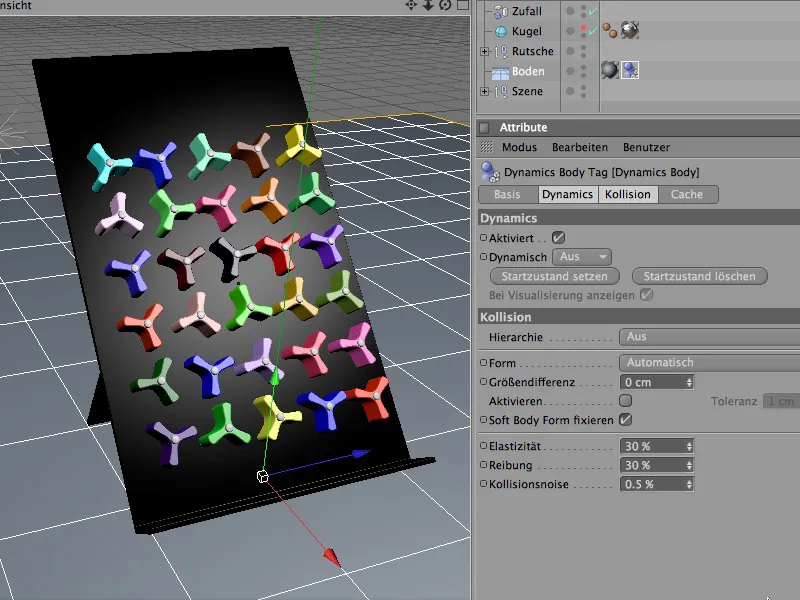
A situação é um pouco diferente para o segundo Objeto de Colisão, a rampa. Aqui, no campo Colisão, precisamos usar o Mesh Estático como forma de colisão. Devido ao contorno em L da rampa, garantimos que a forma do objeto seja usada corretamente para o cálculo da colisão. O parâmetro Atrito pode ser um pouco mais alto para a rampa, para que as bolas não rolem muito rapidamente pelo percurso das rodas de rotação. 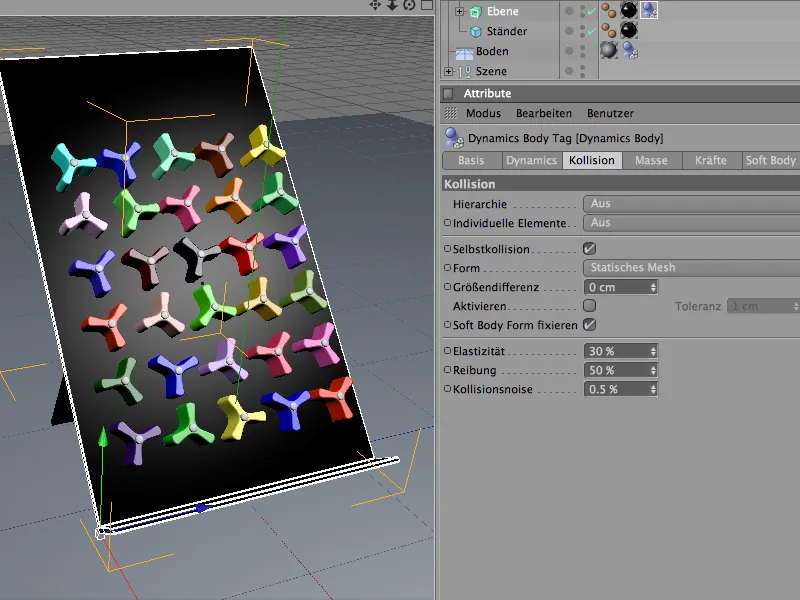
Ao contrário dos Objetos de Colisão puros, as rodas de rotação participam ativamente dos eventos dinâmicos. Como são também corpos rígidos, as definimos como Corpos Rígidos. Para isso, selecionamos o objeto da asa na hierarquia da estrutura clonada e o definimos como Corpo Rígido através do comando Criar Corpo Rígido no menu Simulação>Dynamics.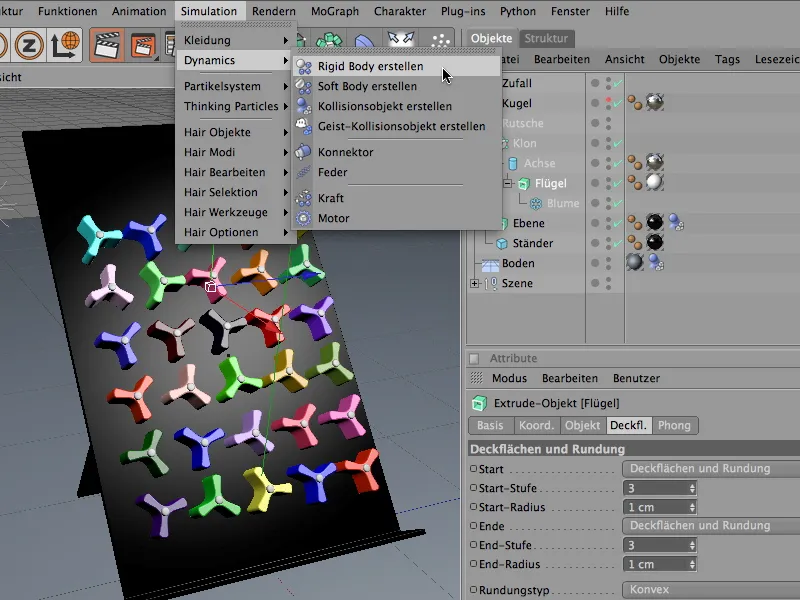
Também o comportamento das rodas giratórias em caso de colisão é diferente. Para evitar qualquer agitação indesejada na grade de clonagem antes que ocorra uma colisão real, definimos no diálogo de configuração das Tags do Corpo Dinâmico o acionamento da propriedade dinâmica como Em Colisão.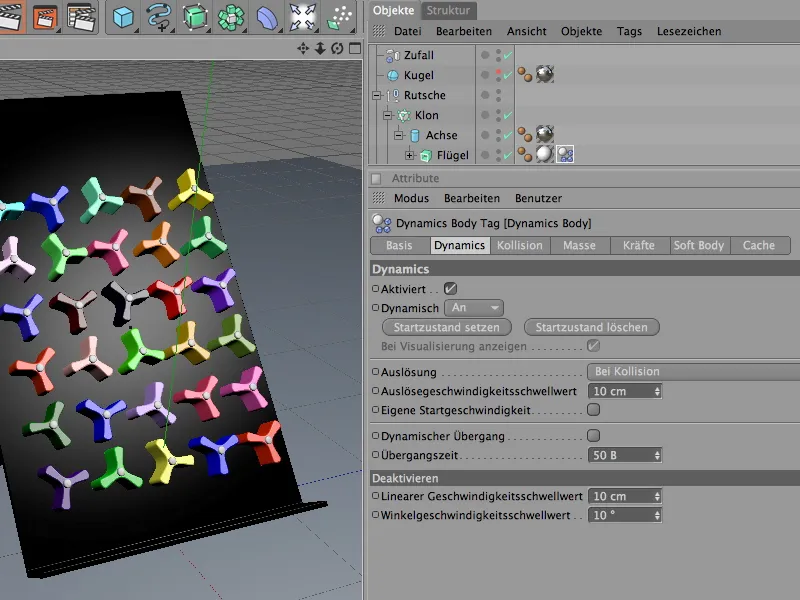
A página de Colisão trata da afinação detalhada das propriedades de colisão. Aqui, a configuração Automático como forma de colisão garante o uso do melhor invólucro de colisão necessário para a forma especial das rodas giratórias. Para evitar que as bolas colididas saltem para longe após a colisão, reduzimos a elasticidade para 20%. O alto valor de atrito de 80% também garante que as bolas percam energia a cada contato com as rodas giratórias.
O uso de uma massa própria é sempre aconselhável quando é necessário ajustar objetos colididos de massas diferentes entre si. Como as bolas diferem das rodas giratórias não só em tamanho, mas também significativamente em massa, atribuímos aqui uma massa própria de 8. A massa de rotação de 80% garante que as rodas giratórias sejam um pouco mais fáceis de girar.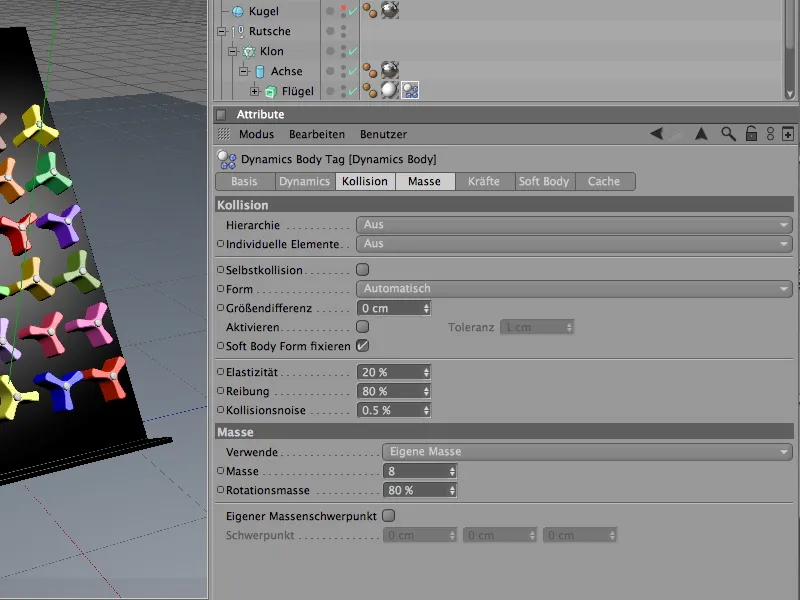
Para ter um pouco mais de controle sobre a energia predominante e garantir que a simulação se acalme em um período razoável, amortecemos as forças presentes nas rodas giratórias adicionais.
Na página de Forças do diálogo de configuração, as rodas giratórias recebem um amortecimento linear de 60% e um amortecimento de rotação de 80%. Mesmo com fortes impactos das bolas, as rodas giratórias se acalmarão relativamente rapidamente.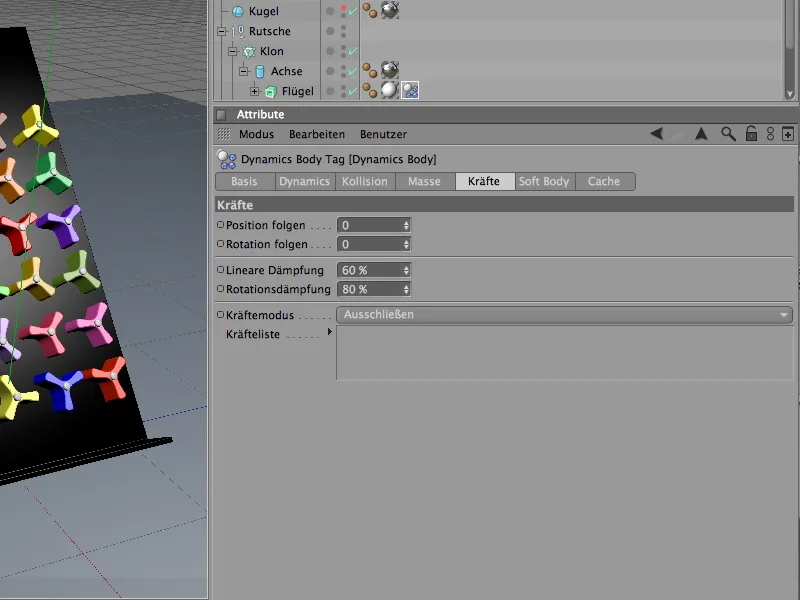
Expansão funcional das rodas giratórias com conectores
Se iniciarmos a simulação clicando no botão de reprodução, as rodas giratórias cairão e deslizarão silenciosamente pela superfície na primeira colisão. Embora pareçam estar presas na superfície com seu eixo, na nossa simulação os eixos ainda não desempenham nenhum papel. Para criar uma conexão entre as lâminas giratórias das rodas com o eixo, usamos os chamados Conectores. Podemos encontrá-los no menu Simulação>Dinâmica.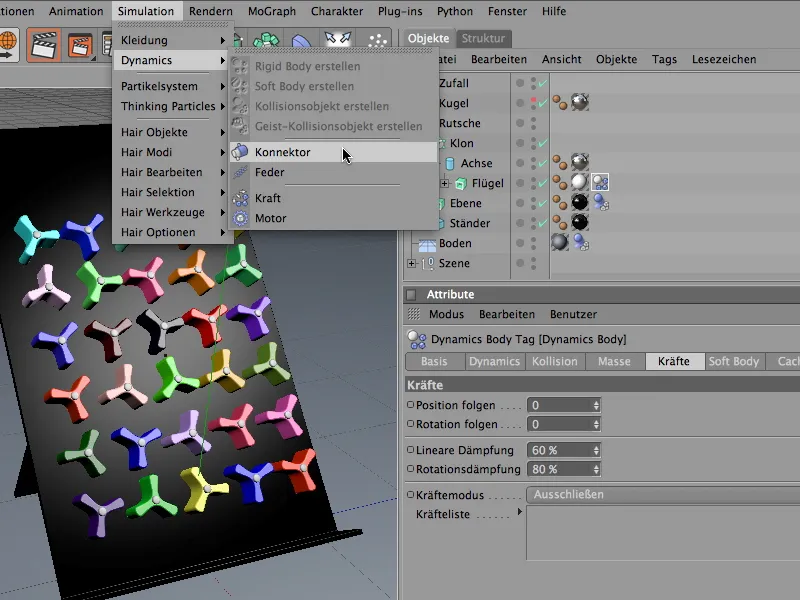
Em princípio, não importa onde o Conector está localizado nos elementos ou hierarquias gerenciados do Gerenciador de Objetos. No entanto, para manter a lógica em nossa cena, combinamos ele corretamente com o Objeto Cilindro do Eixo. Para uma melhor visibilidade na integração do conector, temporariamente desativamos a produção dos Clones através do Gerenciador de Objetos.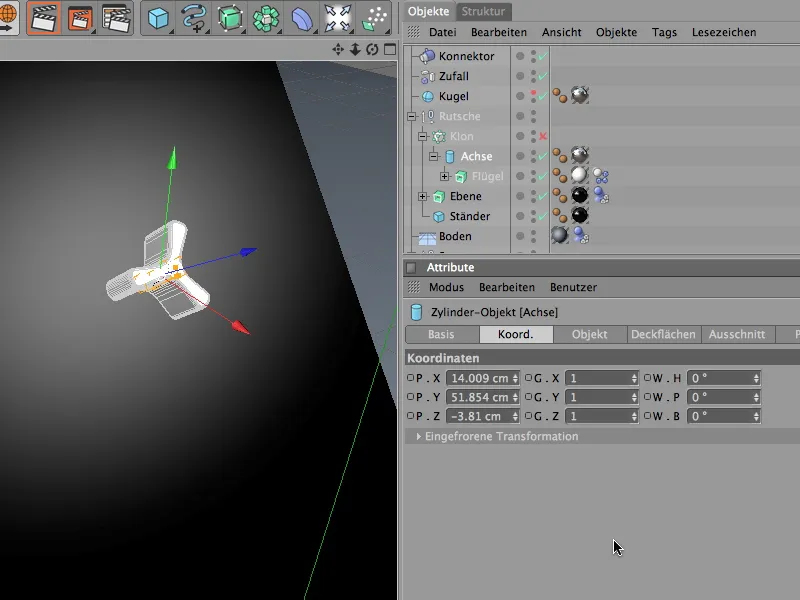
Se o Conector deve assumir o papel de um eixo de rotação, ele precisa primeiro ter a Posição correta e a Orientação, neste caso, as Coordenadas e os Ângulos do Eixo cilíndrico. Para simplificar este processo, usamos o comando Adotar do menu Funções, que invocamos com o Conector selecionado.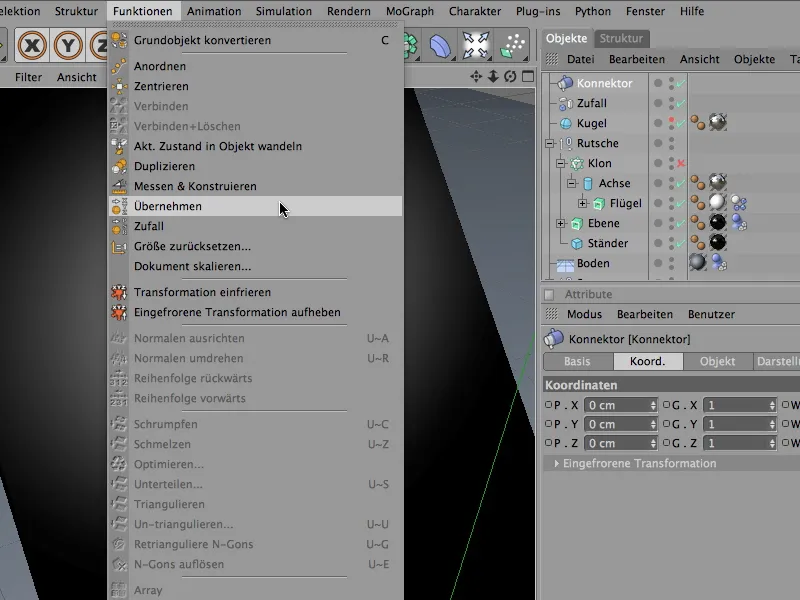
No diálogo de configuração da Ferramenta de Adoção, primeiro indicamos o Objeto Cilindro do Eixo como doador de dados. Para isso, arrastamos ele do Gerenciador de Objetos para o campo correspondente de Adotar de. Como faremos ajustes finos diretamente no conector, neste ponto aceitamos todos os parâmetros clicando no botão Atribuir.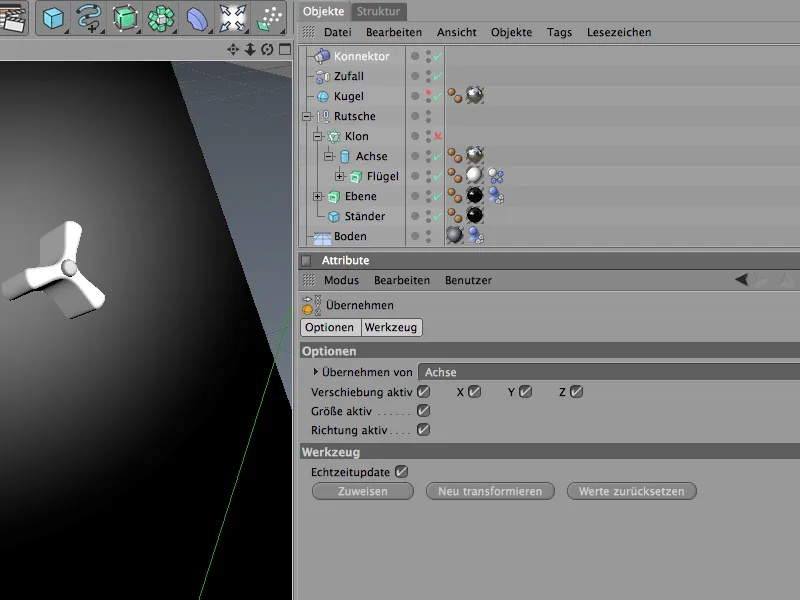
Selecionamos o Conector no Gerenciador de Objetos e ajustamos sua Orientação para se adequar à roda giratória. Conforme mostrado na imagem abaixo, o Ângulo de Giro é de -90° e o Ângulo de Inclinação (de acordo com a inclinação da superfície) é de 40°. Na página de Apresentação, podemos reduzir o tamanho do conector para que se encaixe melhor na roda giratória.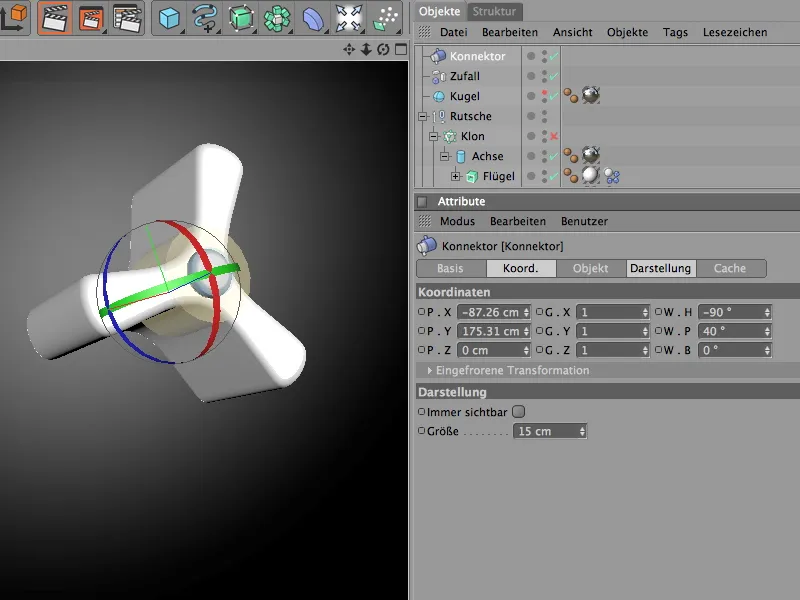
A funcionalidade real do Conector é definida na página do Objeto do diálogo de configuração. O tipo Articulação mantém os objetos conectados ao eixo e permite apenas a rotação em torno do eixo de referência especificado. Como nosso exemplo envolve uma roda dentada e um eixo com o mesmo eixo de referência, poderíamos ser mais econômicos, mas é útil para a orientação, especialmente em cenas mais complexas, trabalhar com precisão para poder entender tudo mais tarde.
Como Objeto A para a conexão, arrastamos o objeto do eixo do Gerenciador de Objetos para o campo correspondente. Como o movimento deve ocorrer em torno do eixo X, escolhemos este eixo como eixo de referência. O Objeto B é o objeto da roda dentada com o mesmo eixo de referência.Não há mais nada a ser observado aqui para o conector.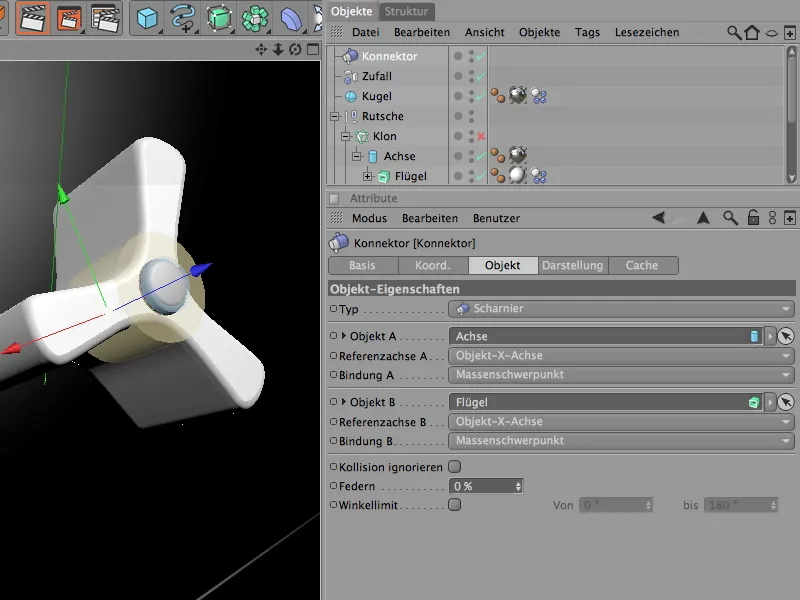
Depois de cuidarmos da função real do conector, vamos configurá-lo como um subobjeto do eixo da roda giratória. Como o eixo é funcionalmente conectado ao volante por meio do conector, o conector está bem posicionado aqui.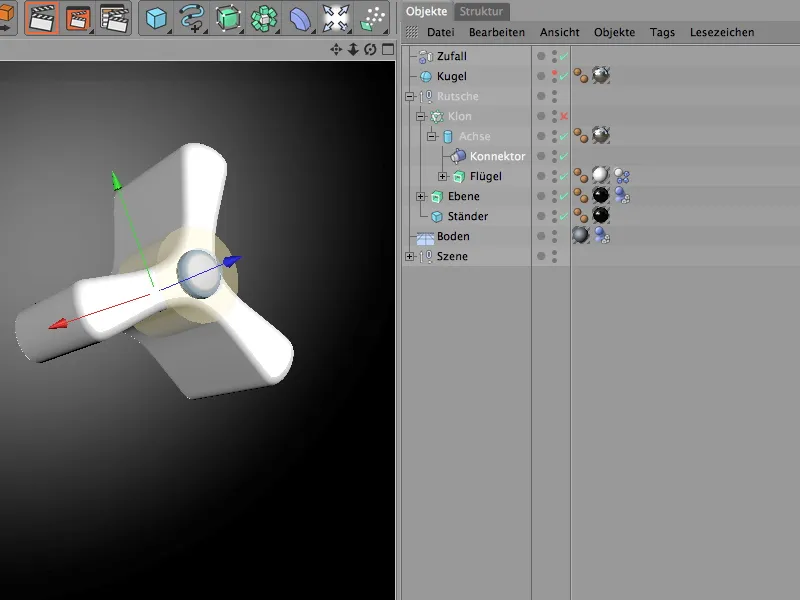
Criação de bolas dinâmicas com o sistema de partículas
O brinquedo está totalmente equipado e funcional, agora só precisamos de bolas com propriedades dinâmicas que possamos soltar. Já temos uma bola na cena. No entanto, para colocar o brinquedo em funcionamento corretamente, vamos soltar mais bolas de um emissor de partículas. Mas primeiro, atribuímos à bola as propriedades dinâmicas desejadas, para que ela possa participar da simulação.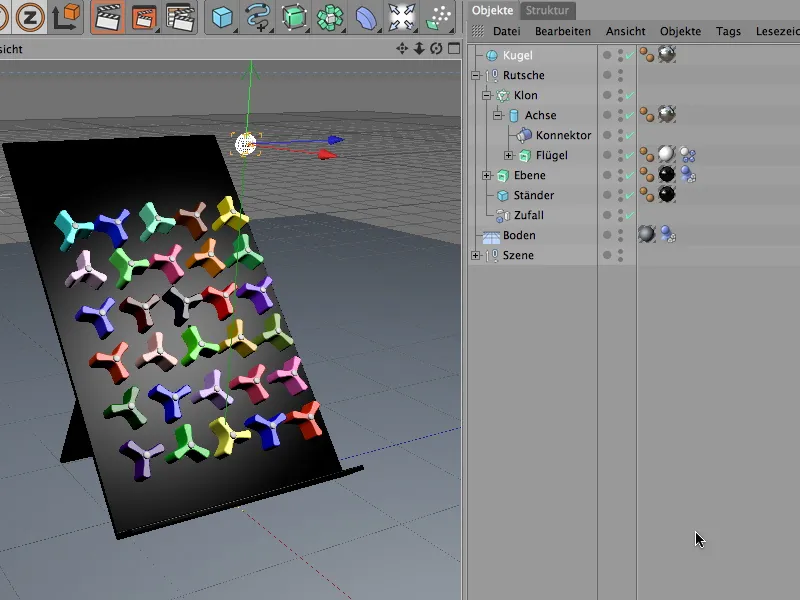
Para isso, a bola precisa de uma tag de corpo dinâmico com as propriedades dinâmicas ativadas. Então atribuímos à bola apropriada uma Corpo rígido a criar do menu Simulação>Dinâmica.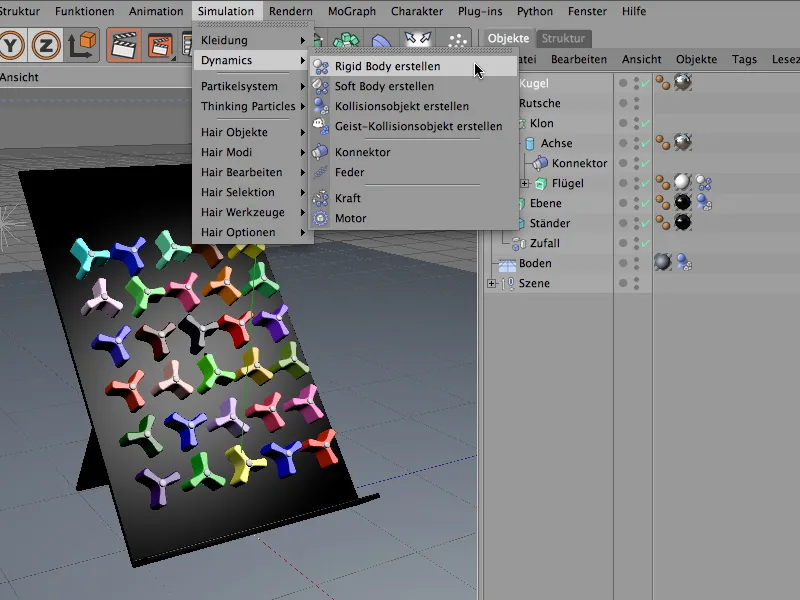
No diálogo de configuração da tag de corpo dinâmico, encontramos reunidas as propriedades básicas na página Dinâmica. Aqui definimos a Resolução como Imediato, para que as bolas entrem em ação imediatamente após aparecerem na cena.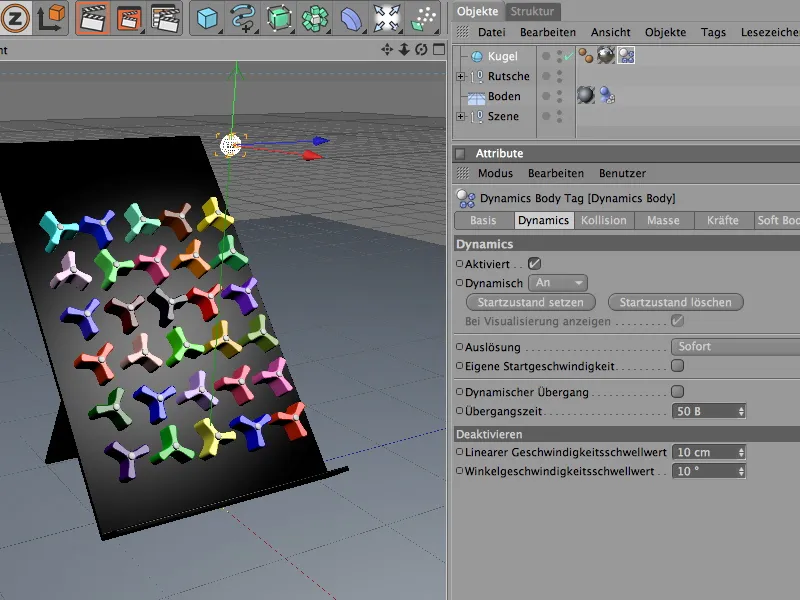
Vamos agora verificar as propriedades de colisão na página Colisão. Uma bola é absolutamente tranquila no cálculo de colisões; aqui, o reconhecimento automático funciona. A elasticidade e o atrito da bola permanecem dentro de valores médios. Caso as bolas colidam posteriormente, elas também não irão quicar tão longe. As configurações na página Massa são interessantes em conexão com as configurações da roda giratória. Lá tínhamos uma massa própria de 8. Para evitar que as bolas batam muito pesadamente e atrapalhem o sistema, definimos a massa da bola em cerca de 5.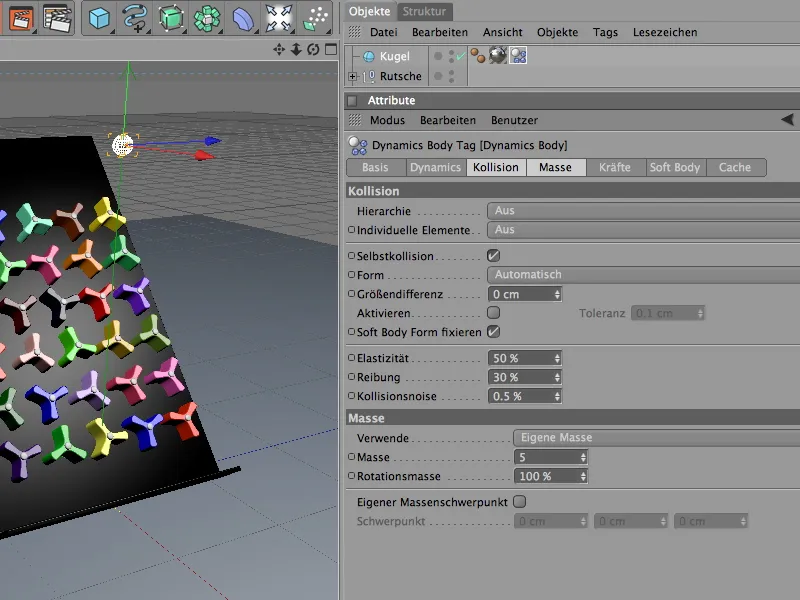
Para que as bolas (análogo às rodas giratórias) parem relativamente rapidamente após passarem, atribuímos uma amortização na página Forças. Um valor de 20% é suficiente para a amortização linear e para a amortização de rotação, para que as bolas não rolem para longe demais.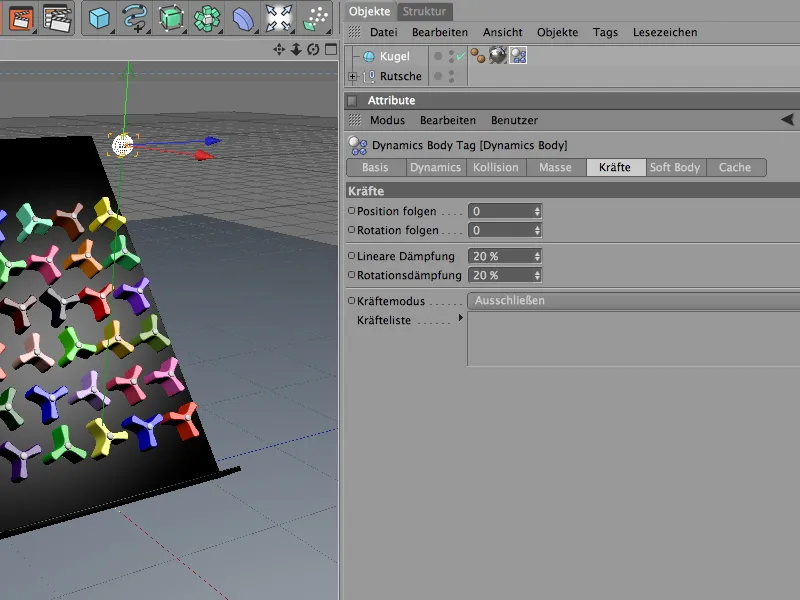
A bola agora tem propriedades dinâmicas, mas ainda está sozinha. Para produzir mais bolas do mesmo tipo, as utilizamos como partículas em um sistema de partículas. Para isso, precisamos de um objeto emissor que gera e envia os partículas da bola. Encontramos isso na paleta de objetos do sistema de partículas.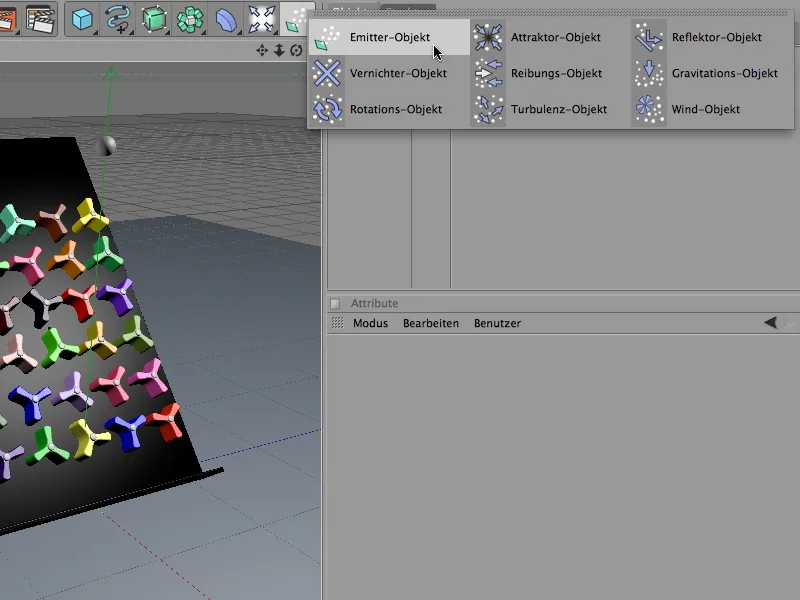
No diálogo de configuração do emissor de partículas, podemos especificar exatamente quantas bolas são produzidas em que tempo e de que posição. Para não sobrecarregar o brinquedo, escolhi uma taxa de nascimento de duas partículas (por segundo). A emissão das bolas começa imediatamente e termina após oito segundos, ou seja, no frame 200. Uma duração de vida adequada das partículas é importante para não desaparecerem prematuramente da tela.
Na página Emissor do diálogo de configuração, definimos a forma e o tamanho do emissor. Como as bolas emitidas devem usar quase toda a largura do brinquedo, usamos um comprimento X de 145 cm. Os estreitos 10 cm na direção Y garantem que as bolas sejam lançadas quase horizontalmente e não caiam de muito alto.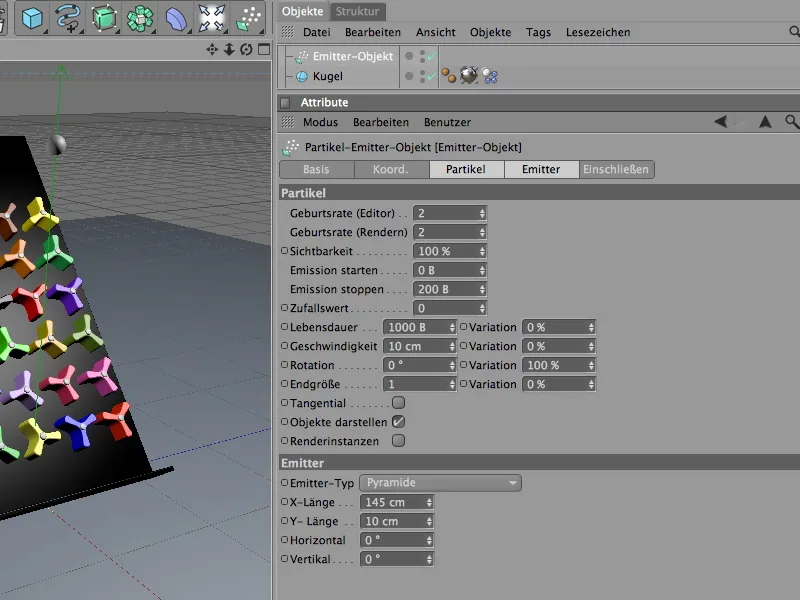
Agora posicionamos o emissor de partículas acabado sobre a vista do editor ou sobre o gerenciador de coordenadas na borda superior do brinquedo. Ao posicionar, sempre leve em consideração que as partículas são liberadas na direção do eixo Z.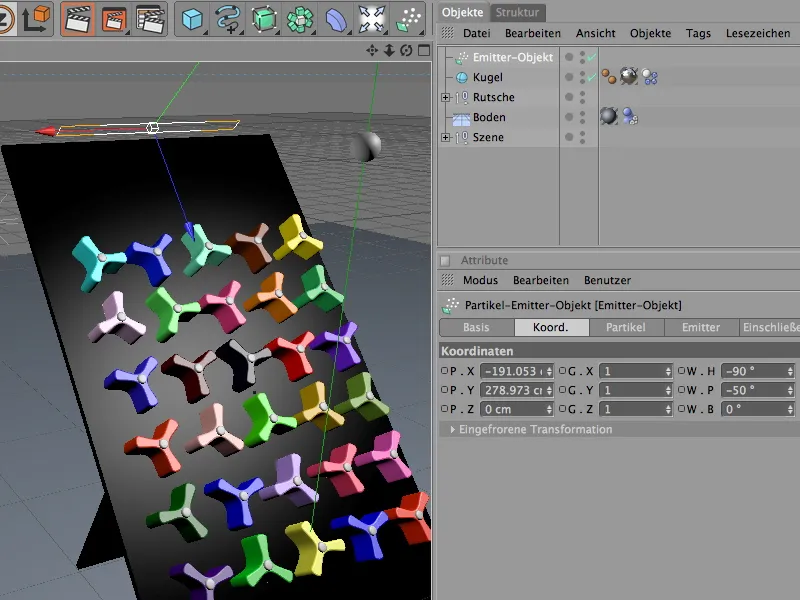
Para atribuir a bola como partícula ao emissor de partículas, simplesmente a colocamos sob ele no gerenciador de objetos. A bola original agora desapareceu da vista do editor e só aparece na forma das partículas liberadas.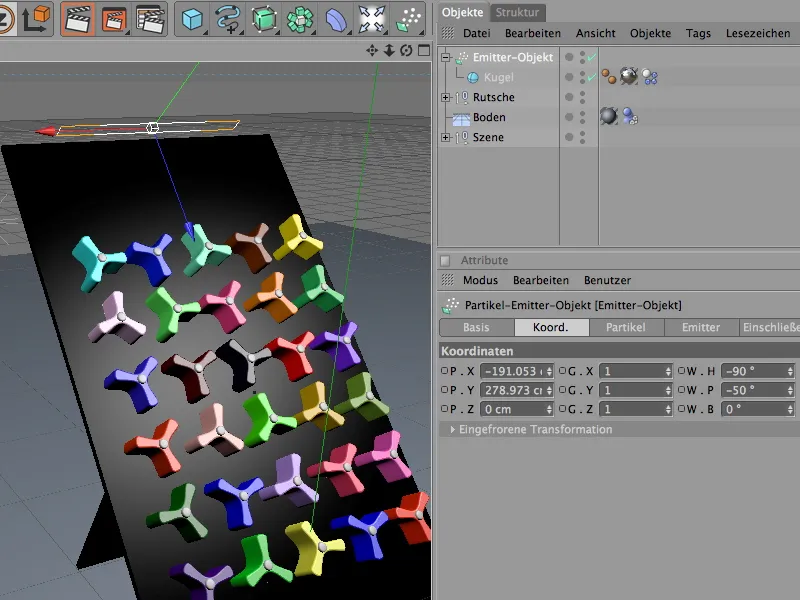
Configurações globais de dinâmica
Por padrão, no CINEMA 4D há uma força gravitacional semelhante à da Terra. Essa e mais configurações podem ser encontradas nas preferências do documento na página Dinâmica.
Na página Especialista, é possível ajustar alguns valores padrão adicionais para adaptar melhor o reconhecimento de colisão aos elementos envolvidos na simulação. Em nosso caso, é aconselhável reduzir a escala para 10 cm e manter a tolerância de colisão o mais baixa possível.
Todas as preparações e configurações estão feitas, para que possamos iniciar a simulação dinâmica com um clique no botão de reprodução.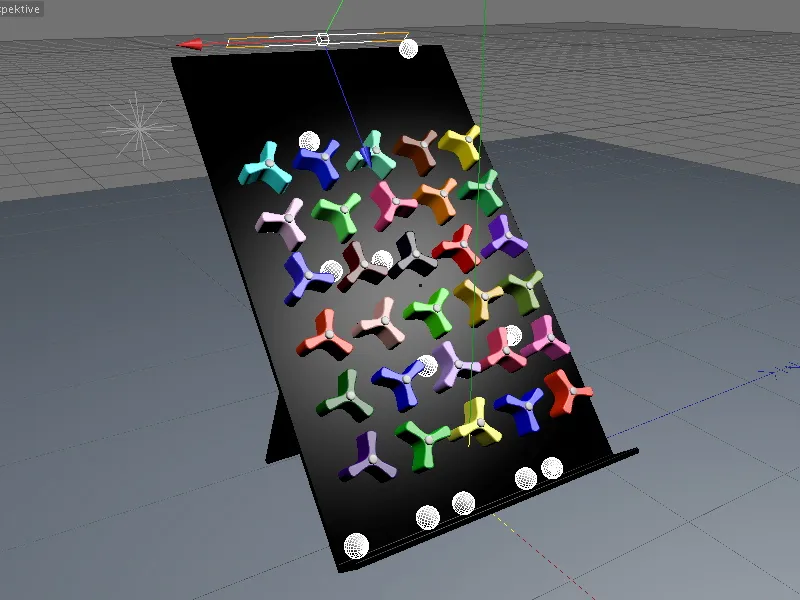
Com este exemplo concluído, é possível estudar muito bem os efeitos das propriedades dinâmicas. Com diferentes valores de massa, atrito ou amortecimento nos diferentes Dynamics Body Tags, os elementos assumem propriedades completamente diferentes rapidamente.
Desejamos muita diversão experimentando!


